Se você quer aprender como conectar um celular ao PC, existem várias opções. A abordagem mais comum é usar um cabo USB, mas existem várias soluções sem fio que funcionam tão bem e geralmente oferecem uma conexão mais rápida.
A maioria dos dispositivos móveis vem com um cabo de carregamento USB, com a extremidade do carregador conectada através da extremidade USB do cabo. Se você desconectar a extremidade USB do carregador, poderá conectá-la ao PC para iniciar a conexão com o computador.
No entanto, se você não tem um cabo USB com você, ou se prefere uma solução sem fio, aqui estão as maneiras de conectar um celular ao PC sem um cabo: Com o uso de AirDroid, seu telefone da Microsoft e Bluetooth, qualquer uma dessas maneiras que você escolher aqui, vamos ensiná-lo a fazê-lo. Siga as etapas abaixo nesta postagem.
Como conectar um celular ao PC com USB
Usar um cabo USB para conectar seu celular ao PC é fácil, mas só permite transferir arquivos de um lugar para outro. Você não pode controlar seu celular remotamente usando esta conexão.
Passo 1. Primeiro, conecte a extremidade micro-USB do cabo ao telefone e a extremidade USB ao computador.

Passo 2. Ao conectar seu celular ao PC via cabo USB, você verá uma notificação de conexão USB na área de notificação do Android. Toque na notificação e em Transferir arquivos.
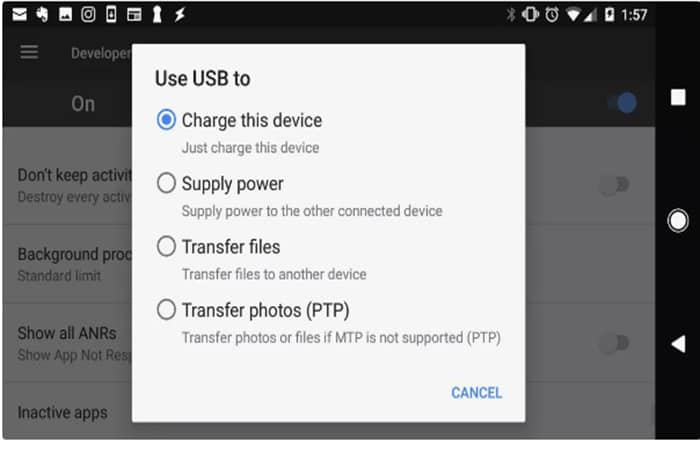
Etapa 3. No seu computador, você verá uma notificação perguntando o que você gostaria de fazer com o novo dispositivo USB. Selecione esta notificação.
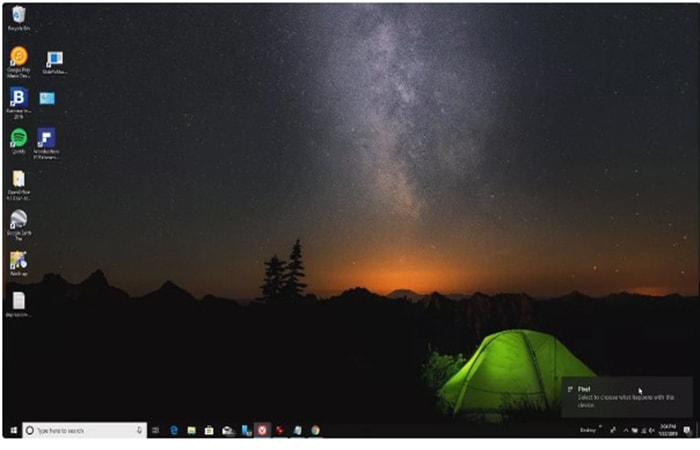
Passo 4. Isso abrirá uma janela para selecionar como você gostaria de usar o dispositivo. Escolher Dispositivo aberto para ver os arquivos.
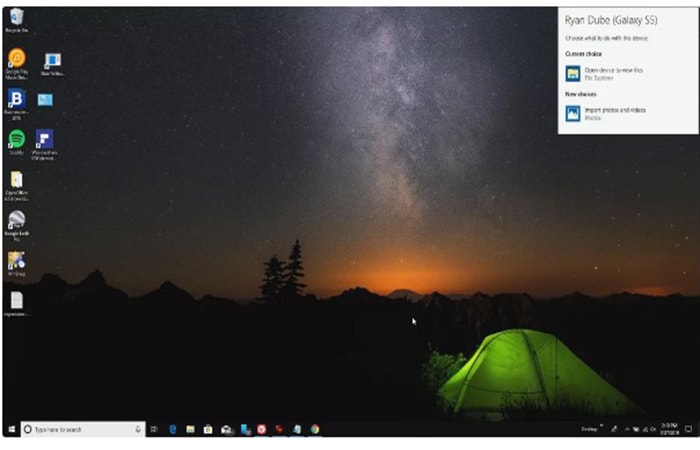
Etapa 5. Agora, quando você abrir o Windows Explorer, selecione Este PC e você verá seu dispositivo disponível. Selecione o dispositivo para expandi-lo e navegar por todas as pastas e arquivos em seu telefone.
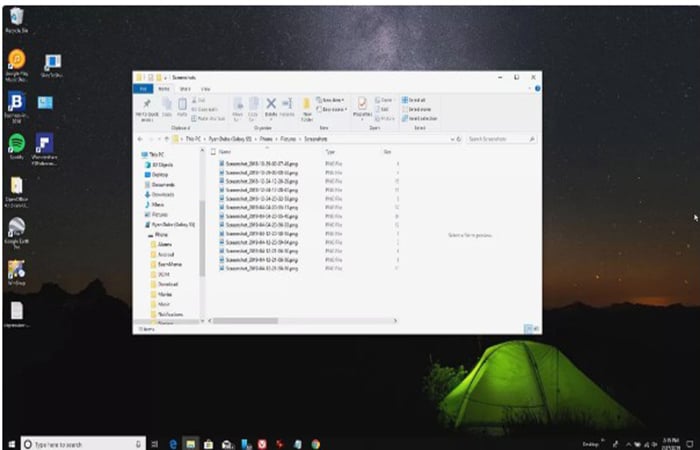
Estas são todas as etapas de como conectar um celular ao PC por meio de um cabo USB
Como conectar um celular ao PC com AirDroid
AirDroid é um aplicativo impressionante porque permite não apenas transferir arquivos de e para o seu Android, mas também inclui várias funções de controle remoto.
Passo 1. Instale o AirDroid do Google Play em seu dispositivo Android, abra o aplicativo e habilite os recursos que planeja usar. Pode ser necessário criar uma nova conta AirDroid se esta for a primeira vez que usa o aplicativo.
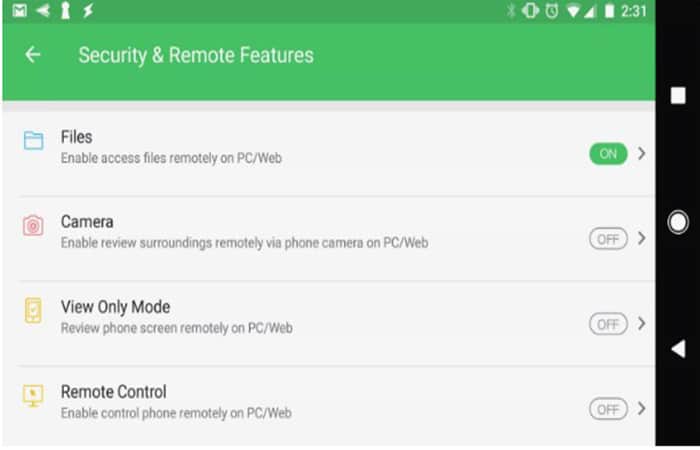
Passo 2. Visite AirDroid Web e faça login na mesma conta que você criou anteriormente.
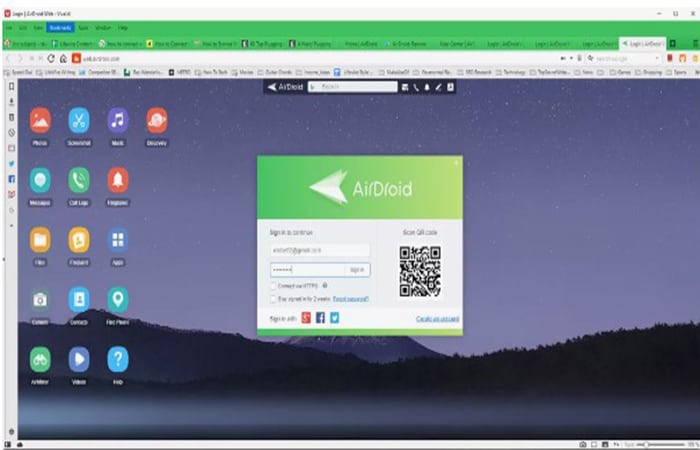
Etapa 3. Depois de conectar, você verá o painel principal. À direita, você verá uma caixa de ferramentas com um resumo das informações sobre o armazenamento do seu telefone. À esquerda, você verá todos os aplicativos que permitem controlar o seu telefone.
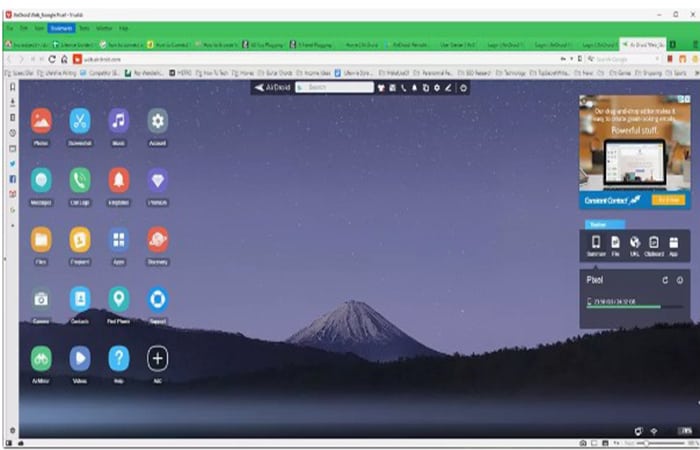
Passo 4. Selecione o aplicativo Registros para procurar arquivos em seu telefone e transferi-los de um lugar para outro.
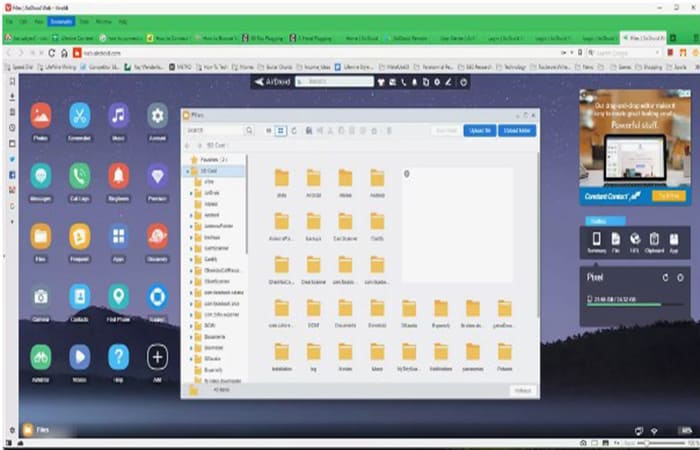
Etapa 5. Selecione o aplicativo Postagens para revisar as mensagens armazenadas em seu telefone ou para iniciar uma nova sessão de SMS com qualquer pessoa em sua lista de contatos.
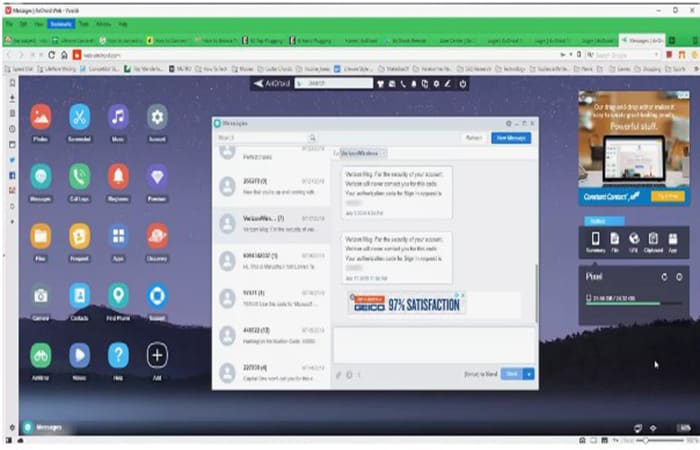
Etapa 6. Você pode até usar o aplicativo Câmera para visualizar e controlar remotamente a câmera em seu telefone Android.
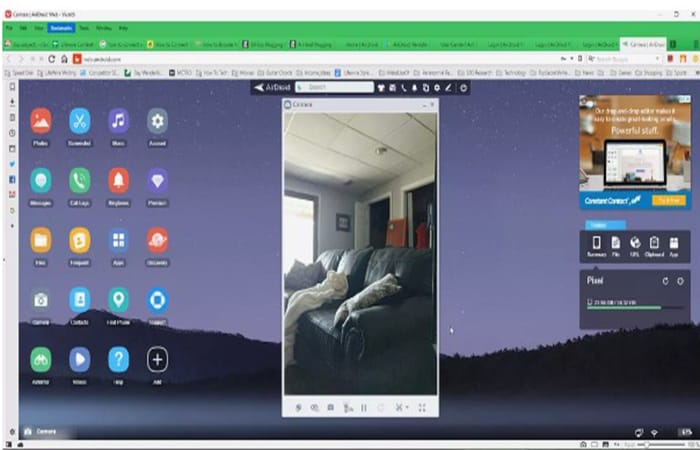
Como conectar um telefone celular a um PC com Bluetooth
Se você só precisa de uma conexão para transferir arquivos, o bluetooth é uma ótima opção porque não requer cabos e as transferências são rápidas e fáceis.
Passo 1. Certifique-se de que o bluetooth está ativado no seu dispositivo móvel e no seu computador. Quando estiver, você verá que o computador aparece em seu Android como um dispositivo disponível para emparelhar.
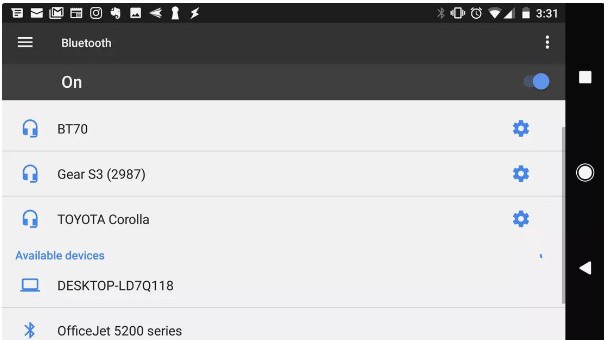
Passo 2. Toque neste dispositivo para emparelhá-lo. Você deve ver um código de par aparecer no PC e no seu dispositivo móvel. Então toque Corresponder para completar a conexão.
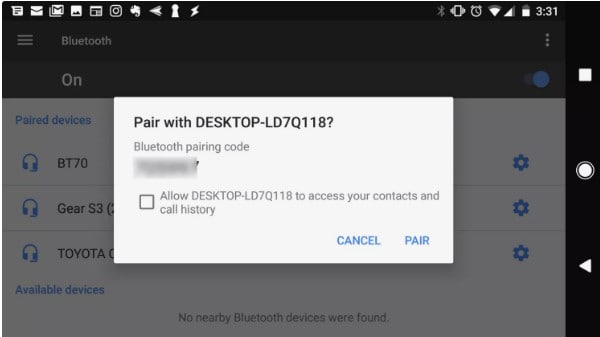
Etapa 3. Uma vez conectado, no seu PC, clique com o botão direito no ícone do bluetooth no lado direito da barra de tarefas e selecione Enviar um arquivo ou Receber um arquivo.
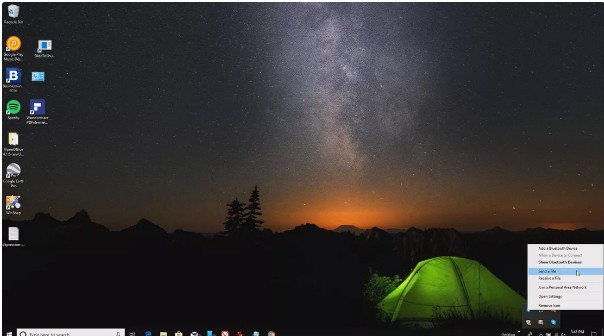
Passo 4. Em seguida, encontre o arquivo em seu PC que deseja transferir e selecione Avançar.
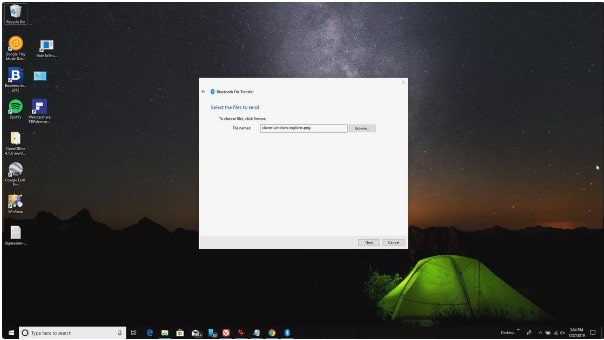
Etapa 5. Isso iniciará a transferência de arquivos do PC para o celular.
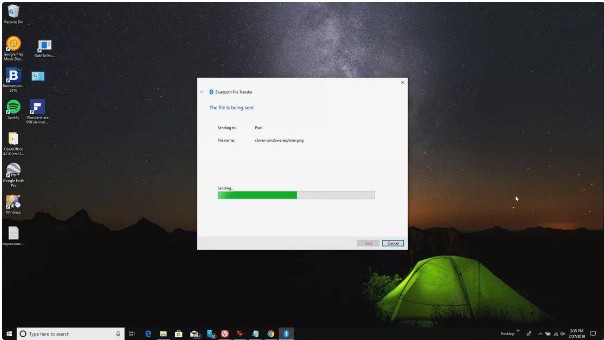
Como conectar um celular ao PC com o Microsoft Your Phone
Outro serviço de banco de dados em nuvem conveniente que permitirá que você acesse os arquivos, mensagens de texto e notificações do seu telefone é um novo serviço fornecido pela Microsoft chamado Seu telefone.
A aplicação Your Phone é ideal para aquelas situações em que se esqueceu do seu telefone em casa. Em seu laptop, você ainda pode ver todas as mensagens e notificações que, de outra forma, poderia ter perdido.
Passo 1. Instale o aplicativo da Microsoft Seu telefone do Google Play em seu Android. Você deve aceitar todas as permissões de segurança solicitadas.
Passo 2. Instale o aplicativo Your Phone da Microsoft Store em seu PC com Windows 10.
Etapa 3. Inicie o aplicativo Your Phone em seu computador e selecione Android como o tipo de telefone ao qual deseja se conectar. Então selecione Ele começar.
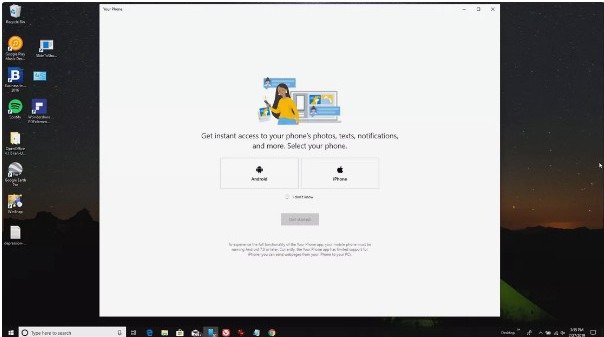
Passo 4. Seu computador irá se conectar ao seu telefone Android. Escolher Fotos no painel esquerdo para ver todas as fotos do seu telefone.
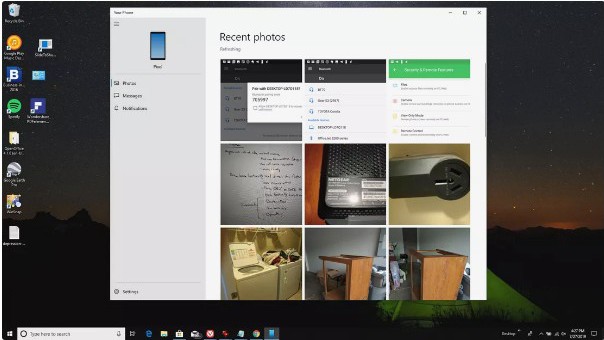
Etapa 5. Você pode selecionar Postagens para ver mensagens, ou enviar e receber novas mensagens, do seu computador através do seu celular.
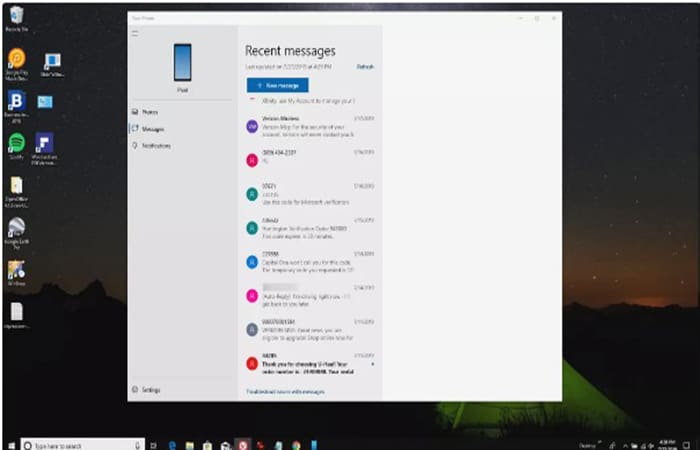
Etapa 6. Escolher Notificações para ver todas as notificações recentes em seu telefone Android.
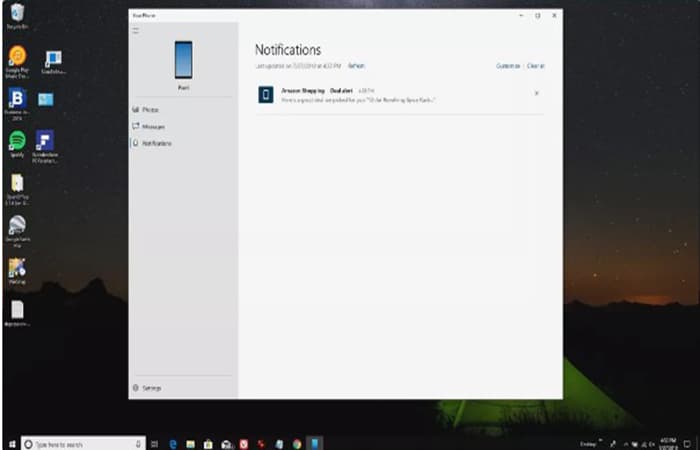
Benefícios de conectar seu celular ao PC
Você já sabe como conectar um celular ao PC. Agora você pode aproveitar os benefícios. Seu telefone celular pode ser muito pequeno para permitir que você digite um texto longo com facilidade, mas ao conectar seu PC e seu celular, ele permite que você digite seu texto com o teclado do PC! Este não é o único benefício, na verdade, cada vez mais benefícios estão sendo encontrados.
Você pode transferir listas de reprodução entre o telefone e o PC. Você pode fazer um backup de suas imagens e vídeos. Você pode usar seu telefone celular como um gateway de acesso à Internet, se descobrir que não há conectividade na linha telefônica residencial.
Você pode até controlar seu PC com seu telefone e usar seu telefone móvel como um Webcam high-end! Tudo isso, obviamente, depende de qual é o seu celular e das capacidades do software.
Você pode também estar interessado em: Como usar seu telefone móvel como um modem. Atualizada







